Мазмұны
Сиқырлы таяқша құралы Paint.NET төрт таңдау құралының ішінен жылдам және оңай нұсқа болып табылады. Бұл үлкен, айқын аймақтарды таңдау үшін, түске қарай таңдағанда немесе үлкен сурет бөлшектерден маңыздырақ болғанда өте қолайлы.
Құрал қарапайым және интуитивті болып көрінгенімен, таңдауларыңызды нақтылау үшін түсінуге болатын бірқатар опциялар мен мәліметтер бар. Егер сіз Photoshop бағдарламасында сиқырлы таяқша құралын немесе Paint.NET жүйесіндегі Түсті өзгерту құралын пайдалансаңыз, сізге таныс шығар.
Бұл мақала Paint.NET жүйесіндегі Сиқырлы таяқша құралының барлық мүмкіндіктерін қарастырады. және оны меңгеру үшін қажет нәрсенің бәрі.
Paint.NET жүйесінде сиқырлы таяқшаны пайдаланудың 3 қадамы
Дайындау үшін тек Paint.NET орнатылып, ашылады. Енді Paint.NET жүйесінде сиқырлы таяқшаны пайдалану үшін төмендегі қадамдарды орындаңыз.
1-қадам: Сиқырлы таяқша құралын таңдаңыз
Сиқырлы таяқша құралын сол жақтағы құралдар тақтасынан тауып немесе S пернесін төрт рет басу арқылы таңдаңыз.
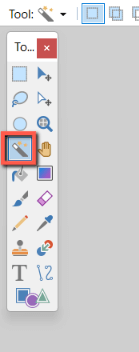
Скриншот paint.net сайтында түсірілді
2-қадам: Қай параметрді пайдалану керектігін шешіңіз
Таңдауыңыз үшін дұрыс параметрді табыңыз. Параметрлер жолағы солдан оңға қарай бес таңдау режимін, тасқын режимін, Төзімділік және Төзімділік альфа режимін және Үлгі кескінін немесе қабатын көрсетеді.
Таңдау сапасы таңдаудың қатты (немесе пиксельді) жиектері болатынын анықтайды. немесе жұмсақ (антиалиазирленген)жиектер.
Таңдау режимі әдепкі бойынша Ауыстыру болып табылады. Солдан оңға қарай басқа опциялар: Қосу, Алу, Қиылысу және Инверт. Олар өздеріне ұқсайтын нәрсені жасайды; Intersect тек қабаттасатын аймақтарды ғана сақтайды, ал Invert қабаттасатын аймақтардан басқаның барлығын таңдайды.
Тасқын режимінің опциялары Contiguous немесе Global болып табылады. Contiguous таңдалған нүктеден рұқсат етілген рұқсатты орындауды тоқтатқанға дейін пикселдерді таңдайды, ал Global параметрі орнатылған рұқсатқа сәйкес келетін қабаттағы барлық пикселдерді таңдайды.
Төзімділікті жолақтың ішіне басу арқылы реттеуге болады. 0% болғанда тек дәл сәйкестіктер таңдалады және 100% болғанда барлық пикселдер таңдалады. Төзімділік альфа режимі мөлдір пикселдердің өңделуін анықтайды.
Таңдаудың қабатты немесе бүкіл кескінді таңдап алуын және ең соңында пиксельді немесе антиалиазды жиектерді таңдау керектігін орнатыңыз.

3-қадам: Жасау a Таңдау
Таңдағыңыз келетін аймақта түймесін басыңыз. Бұл фотодағы аспанды таңдау үшін 26% төзімділікпен Ауыстыру режимінен бастадым.
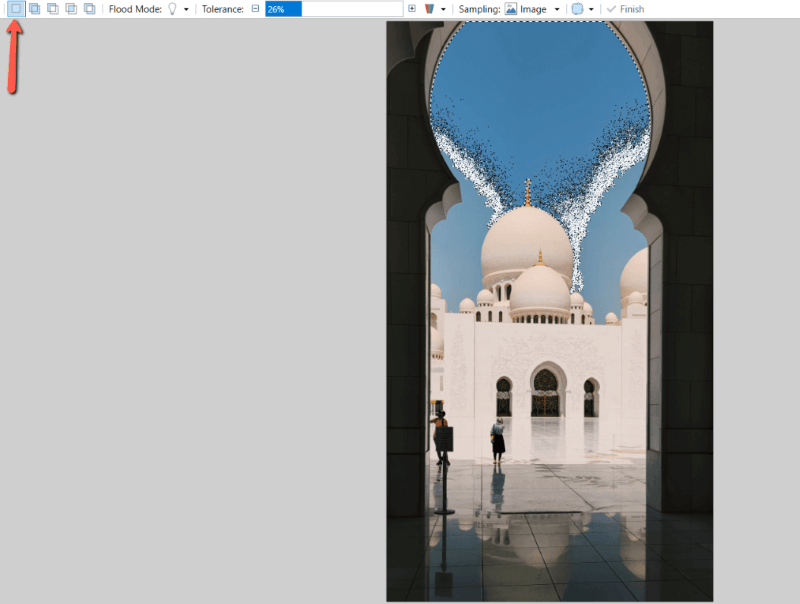
Егер таңдау дұрыс жерде болмаса, Ауыстыру режимін пайдалану кезінде қайта басыңыз немесе келесіге жылжытыңыз. шаршы көрсеткілер белгішесін басу және сүйреп апару арқылы жаңа бастапқы нүктені ашыңыз.
Таңдау белсенді болған кезде, пайызбен белгіленген жолақты басу арқылы төзімділікті реттеуге болады.
Міндетті түрде режимдерді өзгертуге болады. таңдауыңызды қайта қарау үшін қажет. Бұл таңдау үшін мен Қосу режимін жәнетөзімділігін арттырды. Таңдауыңыз егжей-тегжейлі болса, үлкейту немесе кейбір басқа режимдерді пайдалану қажет болуы мүмкін.
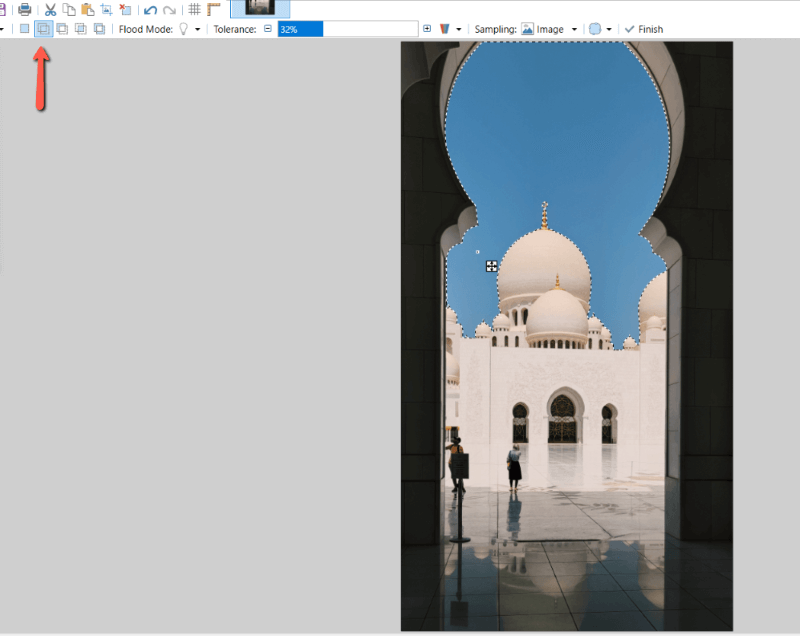
Қорытынды ойлар
Осыдан бастап сізде көркемдік әдістердің кез келген саны ашылады. . Элементтерді тақтада немесе бөлек қабаттарға жылжыту, белгілі бір элементтерге түзетулер қосу, таңдалған пикселдерді жою және т.б. үшін таңдауларды пайдалануға болады.
Сиқырлы таяқша құралын түсіну арқылы сіз жұмыс процесін жақсартасыз және дизайн жасаудың жаңа жолдарын табасыз.
Paint.net таңдау құралдары туралы не ойлайсыз? Сіз қайсысын көбірек қолданасыз? Түсініктемелерде өз көзқарасыңызбен бөлісіңіз және сұрақтарыңыз болса, бізге хабарлаңыз.

